
时间:2024-03-12 19:55:42作者:来源:人气:54我要评论(0)
windows10电脑中我们可以通过摄像头和好友视频通话或拍照,想要正常使用摄像头,其驱动程序是关键,如果没有摄像头驱动就无法使用摄像头咯,那怎么安装摄像头驱动呢,首先打开设备管理器,点击更新驱动,等待系统自动匹配驱动并完成下载即可,可以通过视频通话的操作检验摄像头驱动是否安装成功哦。
windows10摄像头驱动安装步骤介绍
1、按下WIN+X,选择设备管理器

2、设备管理器窗口中展开照相机选项,会显示摄像头的驱动型号
3、如果没有发现照相机,而是有未知设备的话,右键点击更新驱动

4、选择自动搜索驱动程序软件,系统自动从网络上搜索匹配你摄像头的驱动程序并安装上
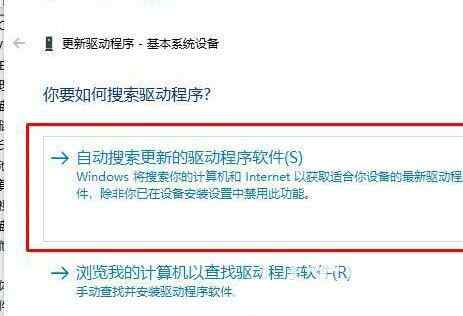
5、安装好之后可以使用QQ来检测是否正常了,找一个视频聊天的用户,单击发起视频通话按钮,如果能视频就说明安装成功了
相关阅读 windows10事件管理器在哪 windows10事件管理器位置介绍 windows10更新遇到错误怎么办 windows10更新遇到错误解决方法 windows10恢复分区怎么删除 windows10恢复分区删除方法介绍 windows10蓝牙驱动怎么更新 windows10蓝牙驱动更新教程 windows10c盘扩展卷灰色怎么办 windows10c盘扩展卷灰色解决办法 windows10时间怎么显示秒 windows10时间显示秒数设置教程 windows10找不到打印机怎么办 windows10找不到打印机解决办法 家庭版windows10不支持远程桌面怎么解决 windows10清理垃圾命令是什么 windows10清理垃圾命令一览 windows10搜不到airpods怎么办 windows10搜不到airpods解决方法
热门文章
 win10双屏独立显示一个玩游戏,一个看视频方法
win10双屏独立显示一个玩游戏,一个看视频方法
 Win10电视直播软件推荐:Hello, TV使用教程技巧
Win10电视直播软件推荐:Hello, TV使用教程技巧
 win10packages文件夹可以删除吗 win10packages文件夹怎么删除
win10packages文件夹可以删除吗 win10packages文件夹怎么删除
 win10怎么设置系统默认编码为utf-8 win10设置系统默认编码为utf-8方法介绍
win10怎么设置系统默认编码为utf-8 win10设置系统默认编码为utf-8方法介绍
最新文章
人气排行